Con los retoques no destructivos ahorrarás tiempo y espacio en el disco
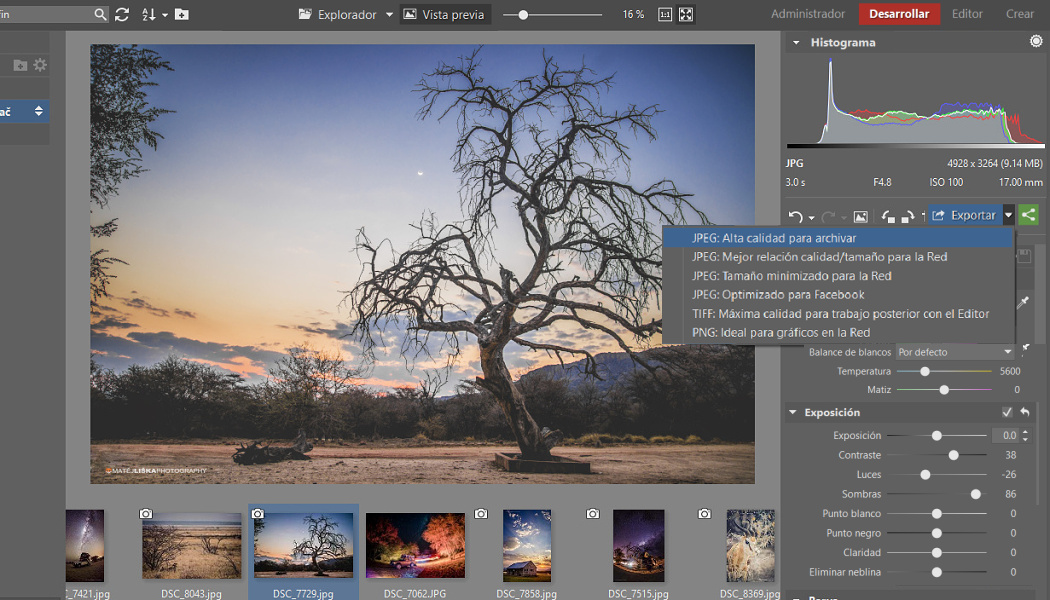
Los retoques no destructivos son aquéllos que no se sobrescriben en el archivo de la imagen original. Gracias a esta característica, ya no es necesario guardar por separado la versión modificada y sin modificar. Valiéndose de esta funcionalidad, es posible editar más fotos y de una manera más rápida y clara.
Por ajustes destructivos entendemos los que editan directamente la información del archivo de imagen original. Si la imagen se modifica varias veces, pueden darse pérdidas sucesivas de información, lo cual podría resultar en unas fotos con una calidad final deficiente.
Por este motivo, Zoner Photo Studio dispone de retoques no destructivos, que no tienen ningún efecto negativo sobre los datos originales. Podemos editar las imágenes como queramos, así como modificar los originales; los cambios sólo tendrán efecto cuando se guarden de forma permanente (es decir, cuando se exporten).
Ventajas de los retoques no destructivos
- No hay pérdida de información
- No hay necesidad de hacer copias de seguridad del archivo original
- Es posible continuar con la edición en cualquier momento posterior
- No se perderán los cambios hechos en una imagen en caso de que el PC se apague de forma accidental
¿Dónde podemos encontrar los retoques no destructivos?
En ZPS X, los retoques no destructivos se encuentran en módulo Desarrollar. Al situarnos en este módulo, encontraremos debajo del nombre, un cuadro con todas las herramientas importantes. Podemos navegar por todas ellas de manera sencilla, ya sea deslizando hacia abajo la barra de navegación, o usando la rueda del ratón. Para volver al valor original, hay que hacer doble clic en el nombre del parámetro.
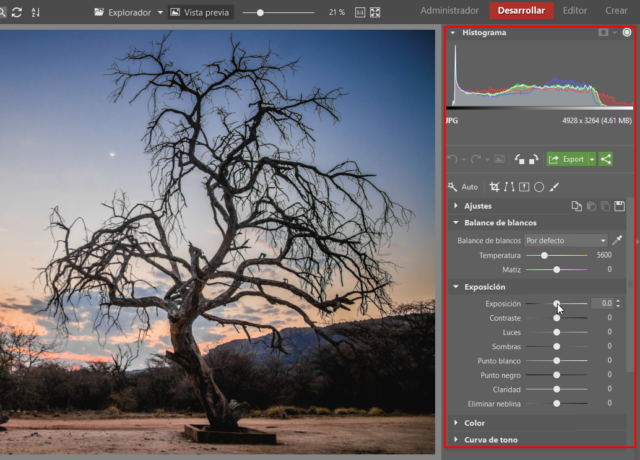
Fundamentos de la edición no destructiva
El programa no sobrescribe los retoques en el archivo original. sino que crea un nuevo archivo, de muy pocos kilobytes y con el mismo nombre, sólo que con la extensión .data-zps. Este archivo contiene la información sobre todas las ediciones realizadas.
El tamaño de estos nuevos ficheros es insignificante comparado con el que resultaría de guardar cada versión editada y sin editar por separado.
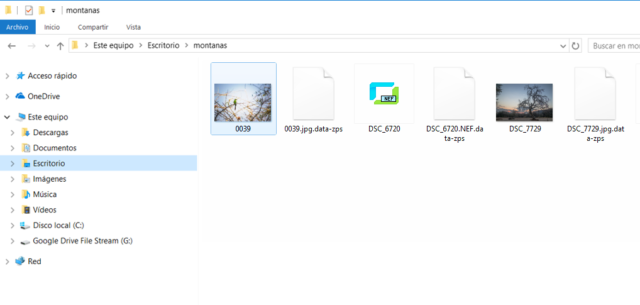
ZPS guarda automáticamente el historial de cambios. Esto significa que no es necesario estar guardando los cambios manualmente de forma periódica. Por ejemplo, si de repente nos quedamos sin batería en el portátil, no se perderá ningún ajuste. Cuando regresemos al módulo Desarrollar, veremos todos los controles deslizantes en el lugar en el que los dejamos y podremos seguir trabajando como antes.
El archivo de información
El archivo de información es un archivo en el que veremos las modificaciones hechas, no es la imagen modificada. Si cambiamos algunos de nuestros retoques y salimos del módulo Desarrollar; cuando volvamos a abrir el mismo archivo de nuevo, encontraremos todos los cambios tal y como los habíamos dejado. Por lo tanto, se trata de «archivos de trabajo», a los que esperamos volver para seguir con nuestras ediciones.
Es fácil saber si hemos hecho algún retoque no destructivo de la imagen con ZPS. Ya que veremos un icono con forma de tres barras horizontales en la parte superior de la foto. Al pasar el ratón sobre él, se mostrará una lista de los retoques que hemos llevado a cabo. De esta manera, es fácil saber si la foto ha sido modificada de alguna manera en el pasado o si hemos dejado una foto a medio retocar.
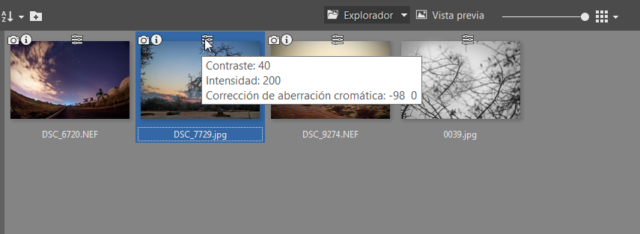
Los ajustes sólo se verán en ZPS
Es importante tener en cuenta que, se trata de retoques que sólo se ven en ZPS y también debemos saber que, junto al archivo original, encontraremos un archivo de los retoques, sin el cual, las ediciones no destructivas no se podrán visualizar. Por lo tanto, si copiamos, por ejemplo, una foto sin el correspondiente archivo de información, al abrirla en otro equipo no veremos los retoques no destructivos. Tampoco veremos los cambios si tratamos de abrir la foto retocada en el Explorador de Windows, por ejemplo.
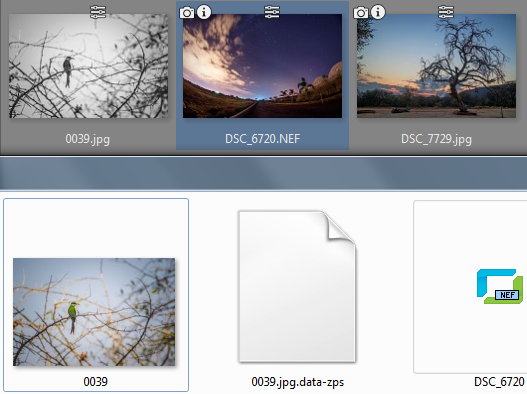
Lo mismo ocurre cuando deseamos imprimir las fotos o publicarlas en cualquier lugar. En estos casos es necesario terminar las «fotos retocadas», es decir, exportarlas.
Cuando esté lista la imagen, basta con hacer clic en la flecha que hay en el botón verde Exportar y seleccionar el formato en función del uso que le vayamos a dar a la foto. Si no necesitamos ahorrar espacio en el disco, es mejor utilizar la opción JPEG – Alta Calidad para archivar. Si simplemente deseamos utilizar las imágenes en algún lugar de internet y sólo queremos que se visualicen correctamente, deberemos escoger la opción adecuada según el caso.
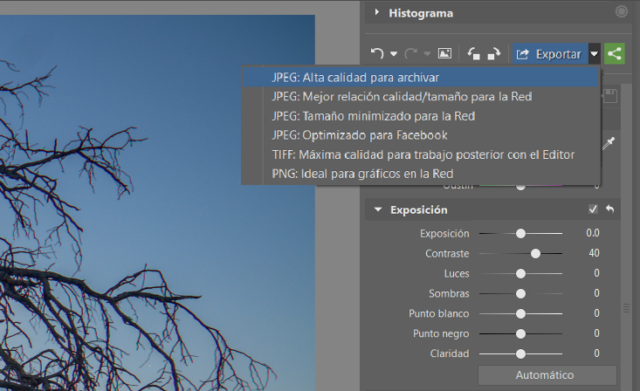
A continuación, sólo tenemos que elegir el lugar al que deseamos exportar las fotos y elegir la calidad y otros parámetros.
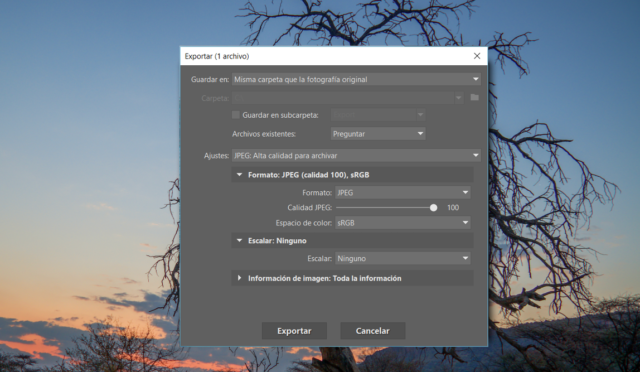
Podemos exportar las imágenes en cualquier momento y no sólo desde el módulo Desarrollar, sino también desde el módulo Administrador. Por ejemplo, después de haber escogido las fotografías concretas que queremos utilizar para nuestro proyecto.
Edita también otros formatos además de RAW
Se podría pensar que el hecho de que en ZPS tengamos la posibilidad de volver al archivo original equivale a un guardado periódico. Por supuesto, esto es cierto. La diferencia fundamental es que durante la edición no destructiva, tenemos acceso a todos y cada uno de los retoques por lo que podremos editarlos. Otra gran ventaja es que no hay que preocuparse de si editamos un RAW o un JPG, ya que el módulo Desarrollar soporta todos los formatos habituales.
Prueba Zoner Photo Studio gratis durante 7 días . Aprende a editar fotografías con retoques no destructivos y conseguirás ahorrar tiempo y espacio en el disco.

De momento no hay ningún comentario aquí.